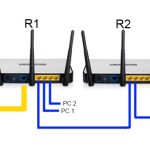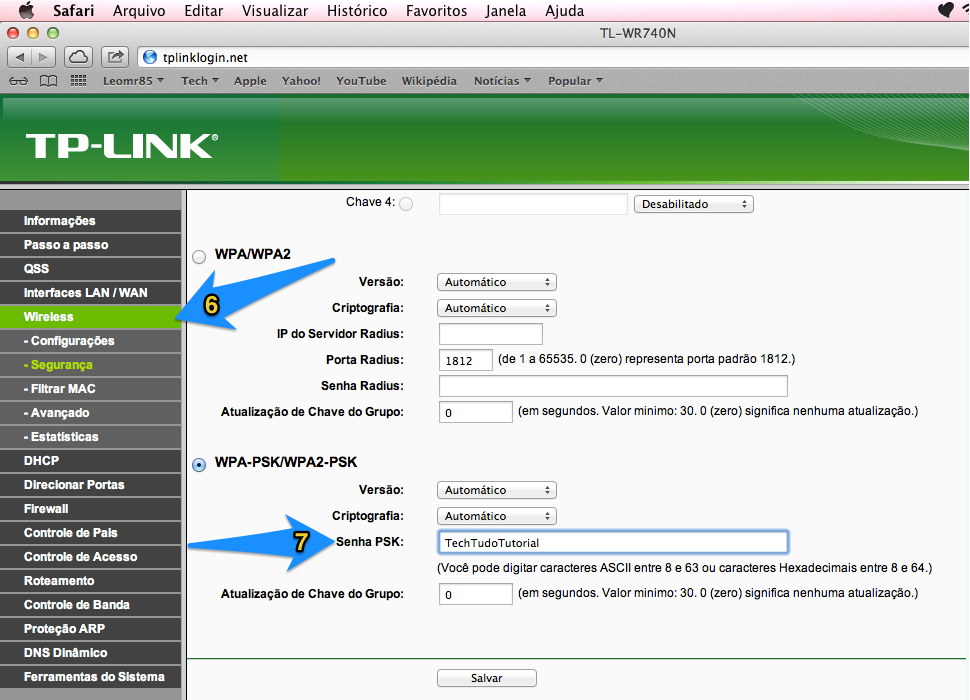A internet é uma das ferramentas mais importantes já criadas pelo homem em toda a sua existência. É fato que, quando do seu surgimento, ocorrido nos anos 1990, boa parte da humanidade achou que essa seria uma onda mais do que passageira. Estamos no século XXI para provar que isso não se cumpriu e a internet é uma das principais ferramentas sociais, econômicas, artísticas e políticas que a humanidade têm a sua disposição para utilizar nos dias de hoje.
Durante muito tempo, a rede de internet era utilizada pelos computadores de maneira cabeada, ou seja, era exigido que um cabo fosse conectado em algum terminal diretamente no computador para que o sinal de internet, enfim, pudesse ser utilizado e, dessa maneira, usufruir de tudo o que ela oferecia. Só que a tecnologia, bela do jeito que é, já de um jeito para poder simplificar isso ainda mais: colocou a disposição da pessoas dispositivos que não precisam, necessariamente, dos cabos para poder funcionar: a internet chega aos equipamentos por meio de uma rede wireless, de forma que a pessoa pode usar os dispositivos sem a necessidade de estar preso em um cabo ou a algum lugar.
Só que, para que o sinal de internet possa ser mandado para esses dispositivos, é necessário que esse sinal seja transmitido por meio de um equipamento que é conhecido por roteador, no qual ele tem a tarefa de pegar a internet cabeada e transforma-lo em ondas magnéticas que serão captadas pelo dispositivo, que pode ser um computador, notebook ou smartphone, por exemplo.
Sabemos que no mercado existe uma infinidade de roteadores com as mais diferentes configurações que buscam agradar a todo tipo de consumidor. Só que, uma dúvida que ainda paira na cabeça de muitos é que se é possível a utilização de dois ou mais roteadores em uma mesma rede. E, aqui nesse artigo, essa dúvida será sanada de uma vez por todas. Além disso, dicas de como aproveitar e fazer com que o sinal de internet chegue ainda mais rápido para o seu dispositivo também serão dadas. Confira:
A Instalação de Dois ou Mais Roteadores Numa Mesma Rede É Possível?
A resposta é sim. É possível que se instale dois roteadores para que ambos possam rotear a internet a partir de um ponto específico, no caso o modem de rede. Pode-se explicar, por exemplo, quando o próprio modem é wi-fi e, dessa maneira, ele consegue transmitir o sinal para o lugar onde ele está posicionado – de acordo com o cabo de internet) Dessa maneira, como ele possuí várias portas “Ethernet”, é possível puxar um cabo para conectar a outra porta Ethernet do segundo roteador, deixando – o pronto para poder repetir o sinal em um cômodo onde o roteador 1 não consiga chegar com o seu sinal.
Para poder entender melhor, siga o passo a passo a seguir:
- Primeiramente, é necessário que para que se realize o processo, um dos computadores que forem utilizados deva estar conectado via o cabo Ethernet a qualquer porta LAN do roteador.
- Assim, o computador será utilizado para que ele possa acessar a página de configuração do roteador, digitando no navegador o seguinte código numérico: 192.168.0.1. Ao fazer isso, aperte enter que a página irá aparecer, pedindo o login e a senha. Geralmente, o login e a senha estão descritos na caixa do aparelho Vale a pena dar uma olhada nele a fim de procurar essas informações.
- Depois que finalmente entrar na tela de configurações, clique na guia “Home” e, depois, na opção “Wireless”. Quando você clicar nessa opção, irão aparecer todas as configurações da rede wireless.
- É nessa opção que você irá configurar o seu aparelho. Na opção “Wireless Radio”, você deve colocar “enabled”; na SSID, a opção é a mesma que o seu roteador usa; na opção “Channel”, ou seja, o canal que ele irá funcionar deve utilizar, preferencialmente, o 1, o 11 ou o 6; na aba “Security”, selecionar a opção WEP; em seguida, em WEP Encryption, utilizar a opção 64 bit; na Aba “Key Type”, as opções que podem ser selecionadas são ou ASCII ou HEX.
- Logo depois disso, será pedida a Key 1, ou seja, a senha que você quer colocar para manter o seu roteador seguro e impedir que outras pessoas utilizem. Assim que você se decidir pela sua senha, que deve conter de 5 a 10 caracteres, basta clicar na opção Apply, que irá aplicar todas as mudanças realizadas. Com a configuração sendo salva com sucesso, clique em “Continue” para continuar na configuração.
- Clique na opção “home” novamente e, desta vez, clique na opção “LAN”, onde você irá alterar o IP Adress do equipamento, ao passo que também irá substituir sua máscara de sub-rede, também.
- Feito isso, clique em “Apply” e, mais uma vez, as configurações foram salvas. “Continue”.
- Pegue um cabo e conecte seu computador ao roteador de modo que ele conecte-se na porta LAN do roteador. Com isso, digite novamente o IP (que você alterou há dois passos) para entrar na página de configuração do roteador. Novamente, irá pedir o login e a senha. Faça-o.
- Logo em seguida, clique na guia “Home” e na opção “DHCP” que está localizado na parte “esquerda” da página.
- Feito isso, na opção DHCP Server, clique na opção “Disabled”, e, logo em seguida, clique em “Apply”. As configurações serão salvas novamente.
Pronto, dessa maneira o seu roteador será apenas um “Acess Point”, permitindo que outros roteadores possam ser adicionados junto à rede.
Dicas
Para que o sinal de wi-fi seja bastante satisfatório em vários cômodos da casa, é interessante tentar fazer com que o roteador fique em um local onde não haja a intromissão de paredes e outros obstáculos que, por ventura, possam a vir a interferir no funcionamento do equipamento. Ou seja, coloca-lo mais próximo do teto, onde o sinal possa ser irradiado sem problema nenhum para todos os cômodos é uma ótima opção. Outra a se considerar é o repetidor de wi-fi, que funciona ligado a uma tomada e que pode ser colocado em qualquer cômodo que haja a falta de sinal de internet wireless.